剪映专业版新建文件夹及导入文件夹
本篇文章给大家分享一下剪映专业版新建文件夹及导入文件夹的相关知识,这个功能用的不多,但是在某些特殊的情形下,这个功能又特别的好用,能够提高我们的工作效率。下面三郎老师先给大家介绍新建文件夹!在新建文件
本篇文章给大家分享一下剪映专业版新建文件夹及导入文件夹的相关知识,这个功能用的不多,但是在某些特殊的情形下,这个功能又特别的好用,能够提高我们的工作效率。
下面三郎老师先给大家介绍新建文件夹!
在新建文件夹之前一定要向媒体库中先添加素材,如果不添加素材,也就是媒体库中空空如也的话是没有办法新建文件夹的。
添加一个素材之后,我们在媒体库的空白处右击,在弹出的快捷菜单中单击新建文件夹,如下图所示;
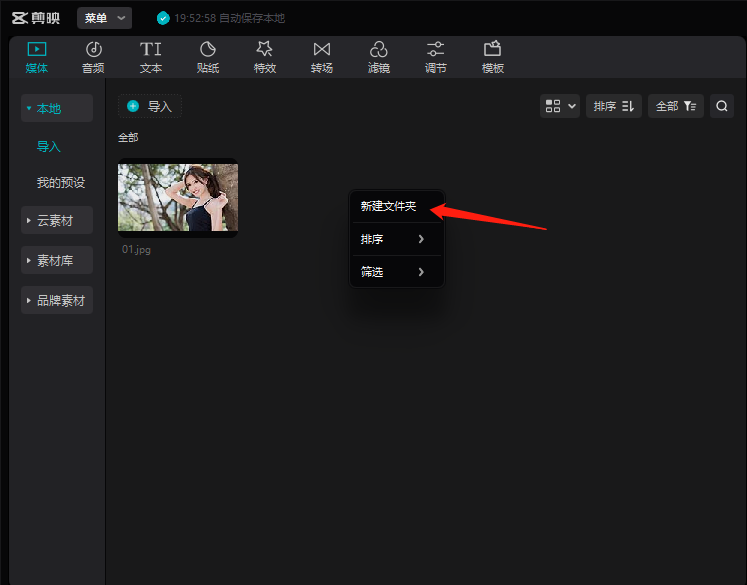
剪映专业版新建文件夹
单击新建文件夹之后就会在媒体库中新增一个文件夹,如下图所示;
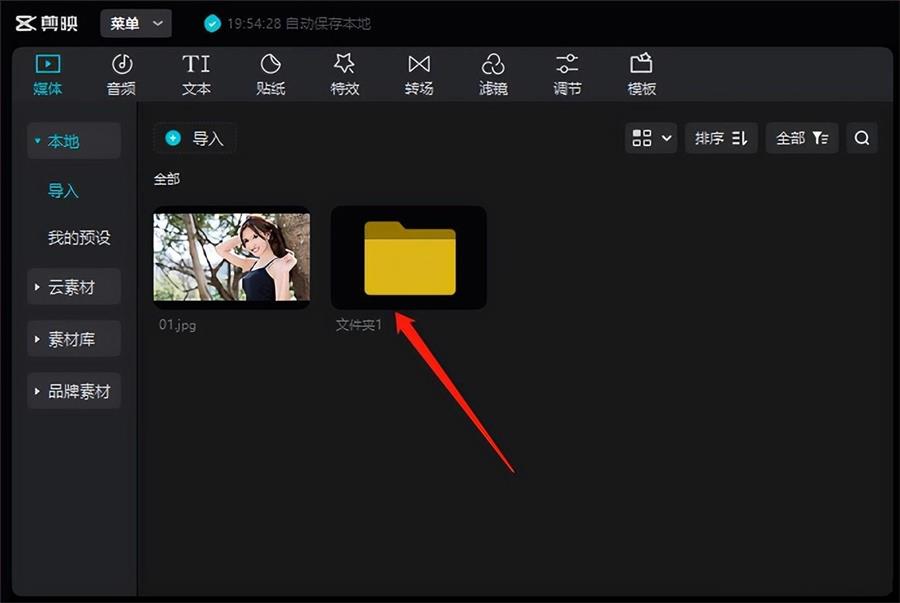
剪映专业版新建文件夹1
在这个文件夹上右击,在弹出的快捷菜单中我们可以删除文件夹,也可以对这个文件夹重命名,如下图所示;
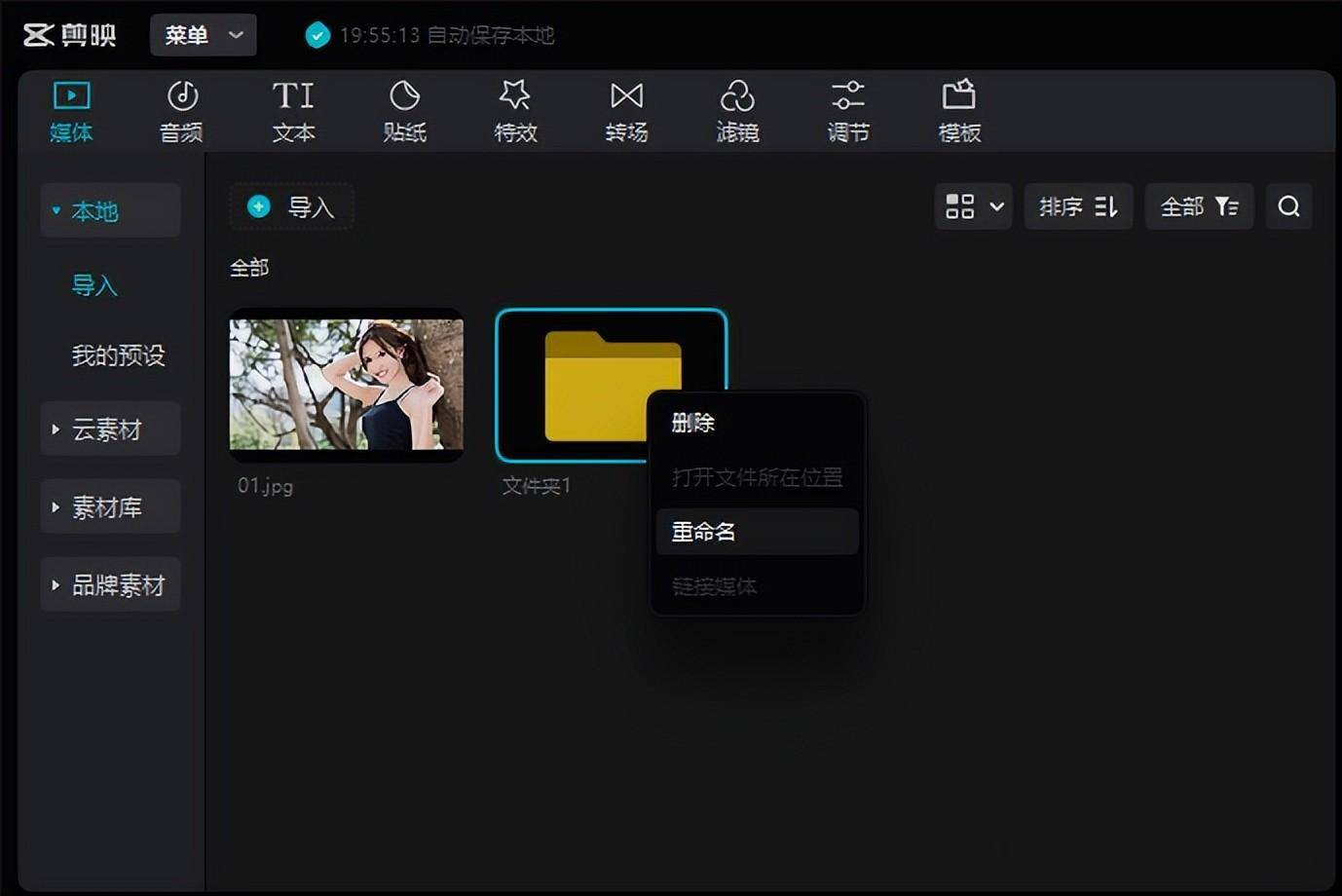
剪映专业版文件夹重命名及删除
双击这个文件夹,就会打开这个文件夹,接着我们就可以向这个文件夹添加我们想要使用的素材。
我们也可以通过拖拽的方式把媒体库中已经存在的素材添加到这个文件夹中;拖拽到这个文件夹中是比较简单的,但是如何把拖拽到这个文件夹中的素材再次拖拽出来呢?大家可以试试,如果遇到问题可以问我哦!
新建文件夹的好处是可以按照相关需求,分门别类的放置我们的素材,比如可以按照日期把不同时间拍摄的素材放在不同的文件夹中;比如按照视频、音频、图片把相应的素材放在不同的文件夹中。
我们再来看一下如何导入文件夹。
我们单击媒体库中的导入,就会打开请选择媒体资源对话框,我们选中一个文件夹,也可以选择多个文件夹,然后单击导入文件夹,如下图所示;
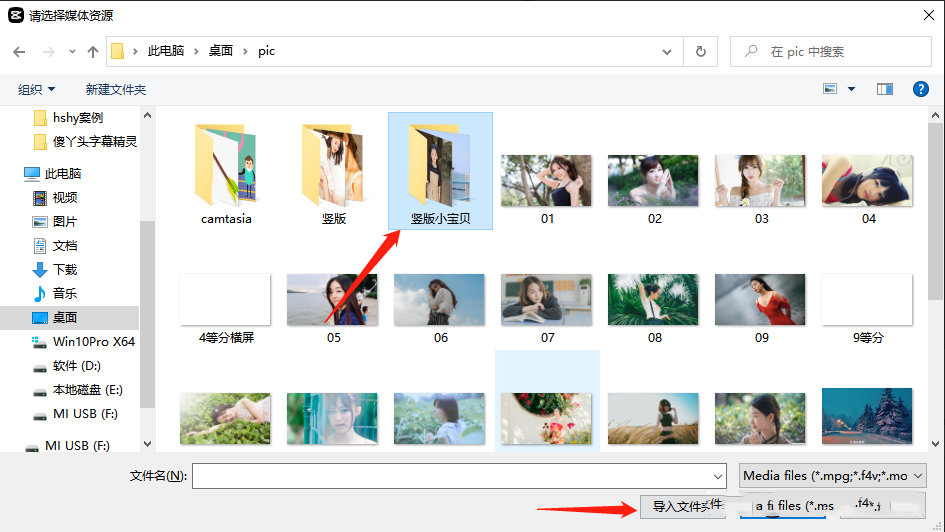
剪映专业版导入文件夹
单击导入文件夹之后就可以把我们选择的文件夹导入到剪映专业版中!
以上就是三郎老师给大家介绍的剪映专业版新建文件夹及导入文件夹的相关知识,希望对你学习这款软件有所帮助!



